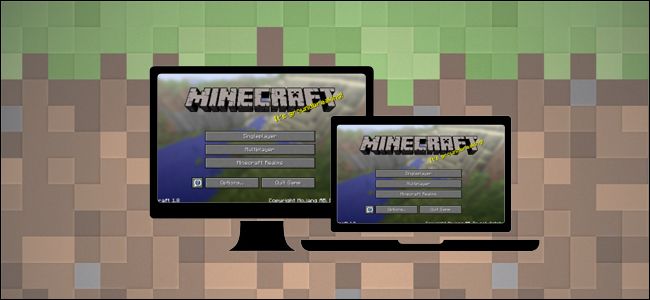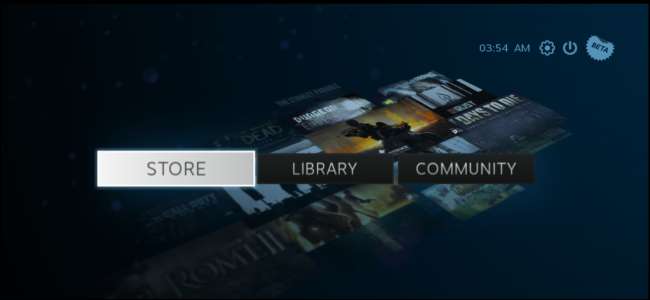
SteamOS של Valve היא מערכת הפעלה למשחקים בסלון המבוססת על לינוקס שולחני. זה כרגע בגרסת בטא, אבל אתה יכול להתקין את זה בעצמך כמעט בכל מחשב הודות ל- Ye Olde SteamOSe, שינוי של מתקין SteamOS.
הערה חשובה : בדקנו זאת בעצמנו, אך אנו משתמשים כאן בשינוי לא רשמי של מערכת ההפעלה בטא. לפני שתעשה זאת, ודא שיש לך גיבויים. אתה עושה זאת על אחריותך בלבד - אתה עלול להיתקל בבעיות.
מדוע אנו ממליצים Ye Olde SteamOSe
קָשׁוּר: 8 דברים שמהדורת אלפא מספרת לנו על מערכת הלינוקס של SteamOS
אז מדוע אנו ממליצים על Ye Olde SteamOSe, "respin" של צד שלישי לא רשמי של מתקין SteamOS ולא על המתקין הרשמי של Valve? נו, SteamOS כרגע בגרסת בטא - למרות שזה מרגיש יותר כמו אלפא - ונראה שסתום מתמקד בתיבות Steambox הרשמיות שלהם. המתקין הרשמי יהפוך בסופו של דבר לאופציה הטובה ביותר, אך להלן כמה מגבלות נוכחיות שאולדה SteamOSe פותרת:
- SteamOS דורש מחשב עם אופ"א . המענה הלא רשמי תומך גם ב- UEFI וגם ב- BIOS המסורתי.
- SteamOS טוענת כי היא דורשת 500 GB של שטח דיסק קשיח. למגיב הלא רשמי דרישות שטח מציאותיות יותר של כ- 40 GB.
- SteamOS תומכת רשמית רק בגרפיקה של NVIDIA. המענה הלא רשמי צריך לכלול יותר תמיכה בגרפיקה, כולל עבור גרפיקה של אינטל, AMD, ואפילו גרפיקה של VMware ו- VirtualBox. כרגע, האצת תלת מימד פועלת רק בתוך VMware, ולא VirtualBox.
- SteamOS משתלטת על כל המחשב שלך. המענה הלא רשמי יכול לבצע אתחול כפול עם Windows. המתקין שלה כולל תמיכה בגודל שינוי במחיצות Windows NTFS בכדי לגרום לכך לקרות.
- רשת SteamOS מוגבלת לחומרת Realtek או לרשת נטולת קושחה. המענה הלא רשמי כולל מנהלי התקן אופייניים לרשתות לינוקס, כולל תמיכה ב- Wi-Fi.
- SteamOS תומכת רק בפלט שמע HDMI. הכיבוי הלא רשמי תומך כמעט בכל כרטיס קול.
אתה יכול לנסות התקן את ה- build של Valve של SteamOS , אבל אלא אם כן יש לך תצורת חומרה ספציפית למדי, זה פשוט לא יעבוד בלי שום שינוי. המפתח של יי אולד SteamOSe, directhex, עשה את עבודת הצבוט הזו עבורנו וארז אותה.
התחל להתקין את SteamOS
ראשית, בקר ב Ye Olde SteamOSe דף והורד את תמונת דיסק ההתקנה עם לקוח BitTorrent. מכיוון שניתן לחלק מחדש את SteamOS באופן חופשי, זה חוקי לחלוטין.
צרוב את קובץ תמונת ה- ISO ל- DVD ו אתחול המחשב מהדיסק . אם אתה מעדיף להשתמש בכונן הבזק מסוג USB במקום ב- DVD, השתמש בו Win32 Disk Imager כדי לכתוב את תמונת ה- ISO לכונן ה- USB וליצור כונן USB הניתן לאתחול.
כאשר אתה מאתחל מהדיסק, תראה את תפריט האתחול. זוהי גרסה מותאמת אישית של תפריט האתחול של Steam ב- Valve. האפשרות להתקנת משתמש כוח (מחיצות מותאמות אישית) כאן ספציפית ל- Ye Olde SteamOSe ותאפשר לך לשנות את גודל המחיצות הקיימות שלך ולהקים מערכת אתחול כפול.
חשוב מאוד : עליך לבחור באפשרות התקנת משתמש כוח כדי להגדיר מערכת אתחול כפול. בחירת אפשרות ההתקנה האוטומטית תמחק את כל הדיסק הקשיח הראשון שלך, תמחק את כל מערכת Windows או קבצים עליו ותתקין את SteamOS על פני השטח הריק.
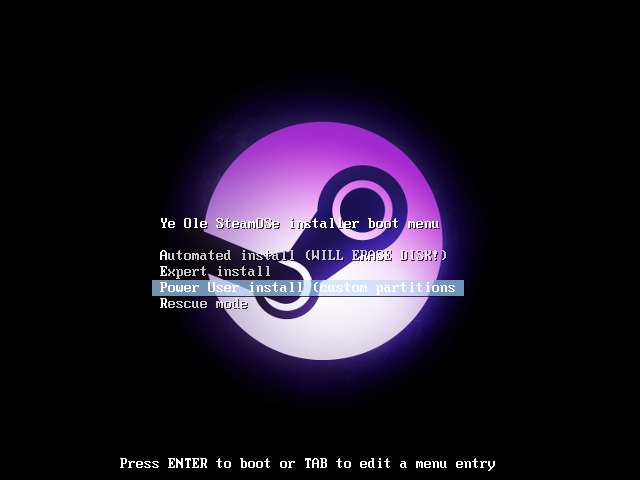
מחלק את הדיסק הקשיח שלך
אפשרות ההתקנה של משתמש הכוח תכניס אותך להתקין SteamOS, שהוא למעשה גרסה מותאמת אישית של מתקין דביאן לינוקס. חלק ניכר מתהליך ההתקנה יתרחש באופן אוטומטי, אך התהליך ייפסק ברגע שתגיע למסך דיסקי המחיצה.
בחר באפשרות ידנית ולחץ על המשך כדי להתחיל במחיצת הדיסק שלך. אם תבחר באפשרות מונחה - השתמש בכל הדיסק, הדיסק הקשיח שלך יימחק ו- SteamOS תשתמש בכל הדיסק.
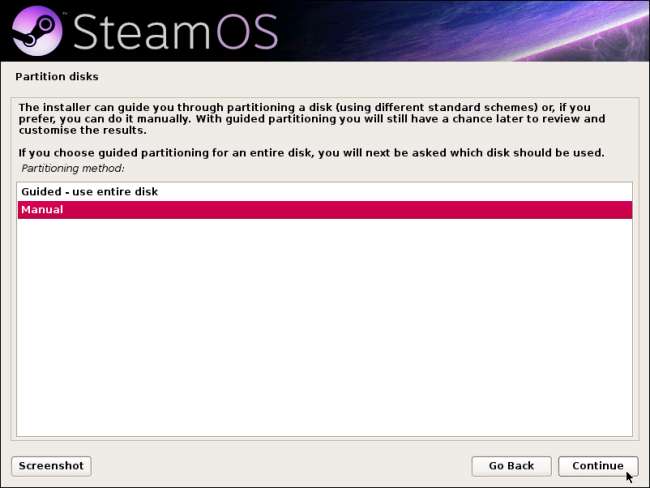
בחר את מחיצת Windows NTFS שלך ולחץ על המשך כדי לשנות את גודלה, מה שייפנה מקום ל- SteamOS.
אם יש לך כונן קשיח שני שאליו ברצונך להתקין את SteamOS, אתה אמור להיות מסוגל לבחור את הכונן הקשיח השני כאן וליצור עליו מחיצות במקום לשנות את גודל מחיצת Windows קיימת.
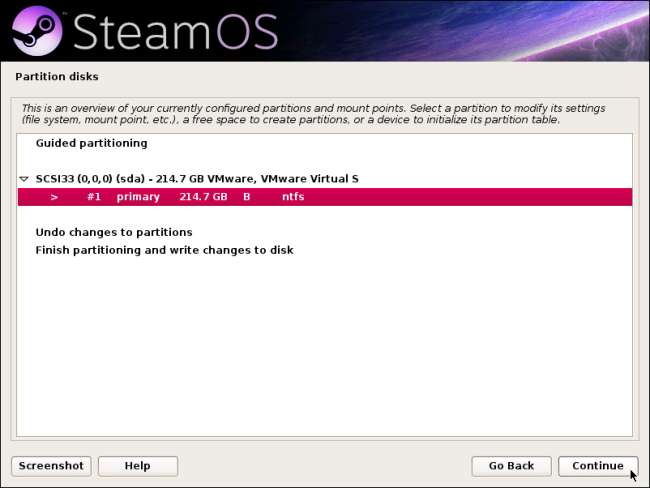
בחר באפשרות שנה את גודל המחיצה ולחץ על המשך.

תישאל אם ברצונך לכתוב שינויים קודמים שביצעת בדיסק. אם עברת את התהליך הזה, לא ביצעת שינויים כדי שתוכל לבחור כן ולהמשיך.
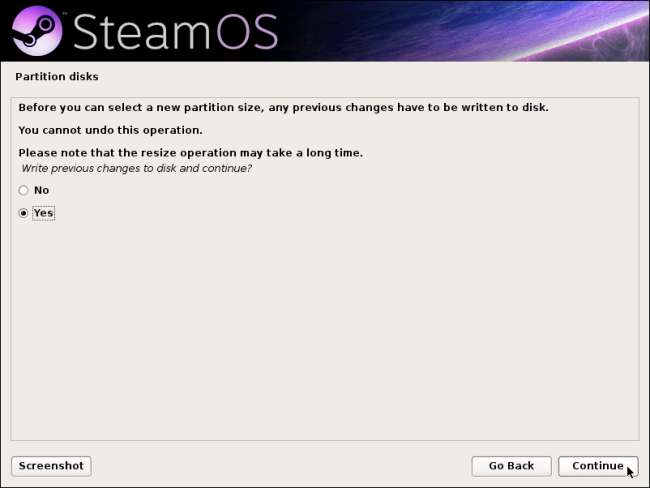
הזן גודל קטן יותר למחיצת Windows שלך כדי לכווץ אותה ולפנות מקום למערכת SteamOS שלך. הקפד להשאיר מספיק מקום ל- Windows, אך גם לספק מספיק מקום למערכת ההפעלה של Steam.
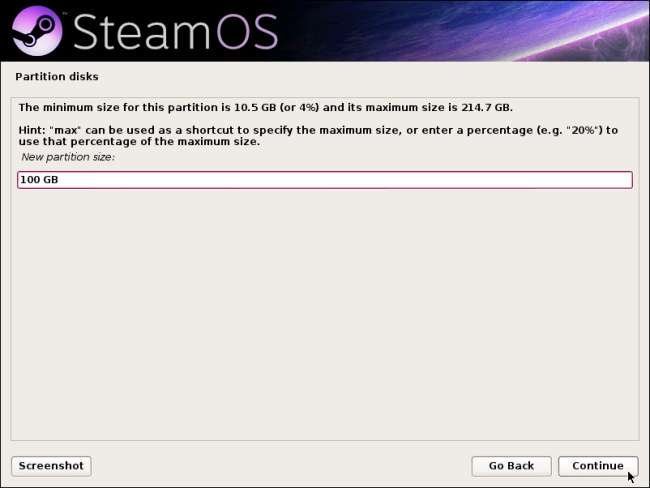
בחר את "שטח חופשי" שיצרת והמשיך. כעת ניצור מספר מחיצות שונות עבור SteamOS.
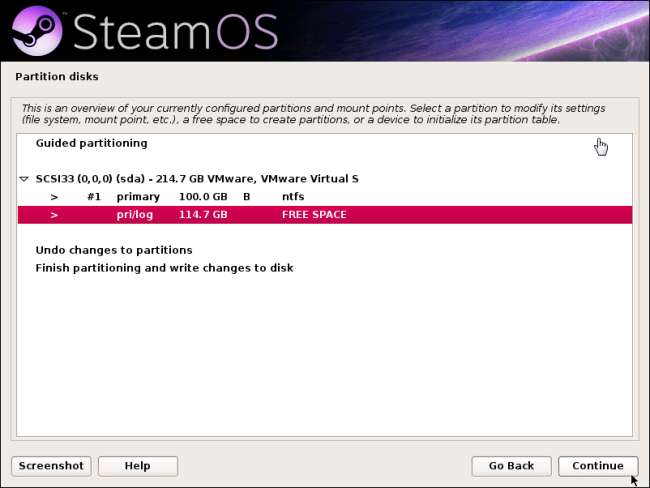
ראשית, ניצור מחיצה למערכת הבסיס של SteamOS. בחר באפשרות צור מחיצה חדשה והזן גודל מחיצה. Valve משתמש במחיצת 10 ג'יגה-בתים לשם כך, אך ב- directhex אומרים כי ניתן להשתמש במחיצת 3 ג'יגה-בייט במינימום מוחלט.
אנו ממליצים להפוך זאת למחיצה ראשית ולהציב אותה בתחילת השטח הפנוי שלך כשתתבקש.
ודא שהמחיצה מוגדרת כ- "השתמש כ: Ext4" ו- "נקודת הרכבה: /". יש לבחור באופן אוטומטי אפשרויות אלה.
בחר באפשרות הגדרת האפשרות של המחיצה ולחץ על המשך כשתסיים.
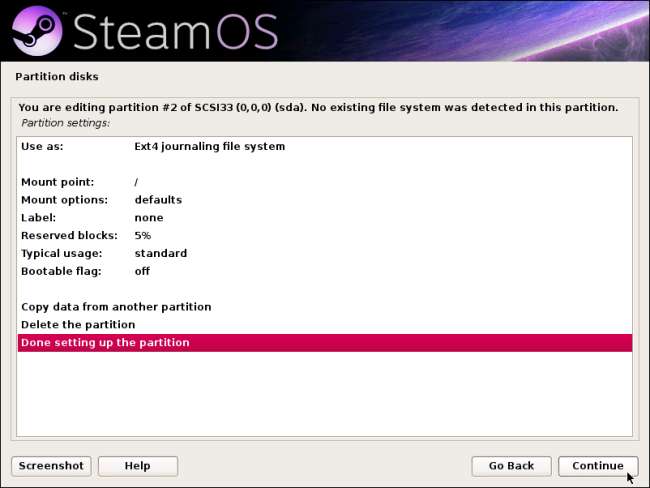
שנית, ניצור מחיצת החלפה. זה בעצם אותו הדבר כמו את קובץ הדף ב- Windows . בחר את החלל הפנוי שוב, לחץ על המשך והזן גודל מחיצה. Valve משתמש בזה 10 ג'יגה-בתים, אך ב- Directhex אומרים שאתה זקוק רק לג'יגה-בייט או שניים. זה בעצם תלוי בכמות ה- RAM שיש לך במחשב ובאילו משחקים תשחק - אם אתה מתקין SteamOS במחשב ישן עם מעט זיכרון RAM, ייתכן שתרצה ליצור מחיצת החלפה גדולה יותר.
אנו ממליצים להפוך זאת למחיצה לוגית ולהציב אותה בתחילת השטח הפנוי כשנשאל.
בחר באפשרות השתמש כ: והגדר אותה לאזור החלפה. כשתסיים, בחר בוצע הגדרת המחיצה ולחץ על המשך.
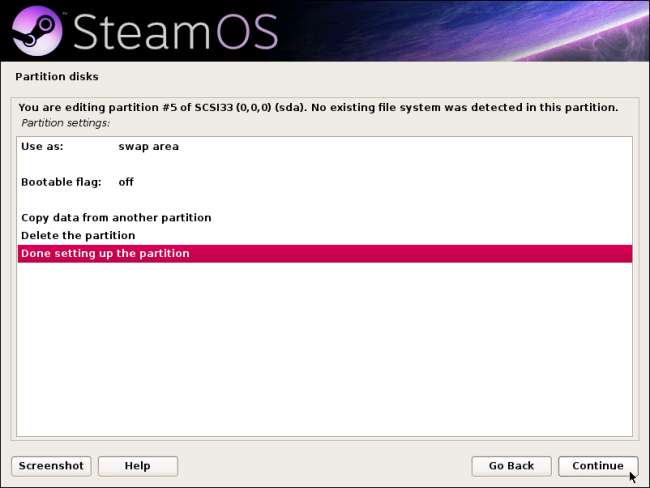
שלישית, ניצור מחיצת התאוששות לתכונת השחזור של SteamOS. בחר שוב את החלל הפנוי וצור מחיצה נוספת באותו אופן כמו לעיל. Valve משתמש גם ב 10 ג'יגה-בתים למחיצה זו, אך ב- Directhex אומרים שכנראה תוכלו להשתמש ב -3 ג'יגה-בייט במינימום מוחלט.
ודא שהמחיצה מוגדרת כ- "השתמש כ: Ext4". בחר באפשרות נקודת הרכבה ולחץ על המשך להגדרת נקודת הרכבה. לחץ על Enter באופן ידני ולחץ על המשך כדי להזין נקודת הרכבה מותאמת אישית.
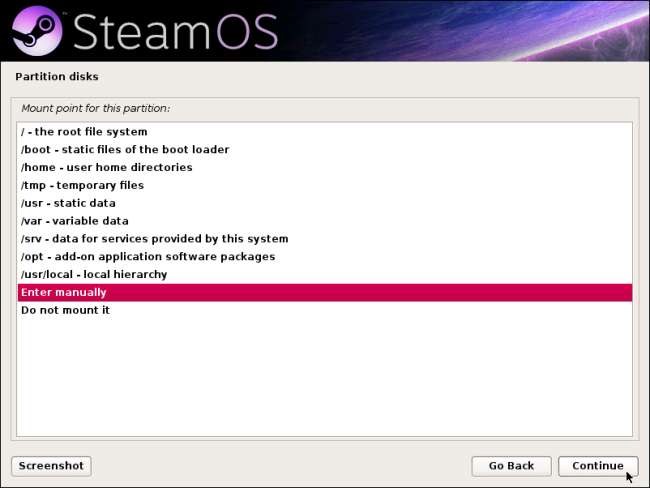
הזן / אתחול / התאוששות כנקודת ההרכבה של המחיצה. בחר בוצע הגדרת המחיצה ולחץ שוב על המשך כשתסיים.
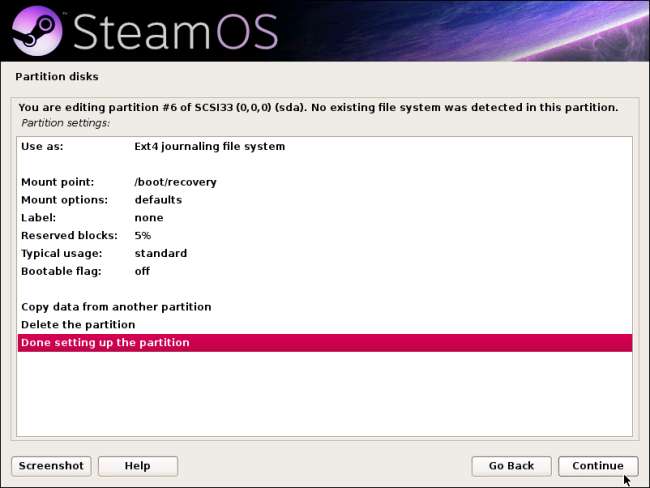
רביעית, ואחרונה, ניצור את המחיצה שבה SteamOS מתקין משחקים. עליכם להפוך את זה לגדול ככל האפשר, מכיוון שתצטרכו מקום רב ביותר כאן.
בחר שוב את המרחב הפנוי ולחץ על צור מחיצה חדשה. אתה יכול לבחור את גודל המחיצה המוגדר כברירת מחדל כדי להשתמש בשטח הפנוי הנותר למחיצת המשחקים שלך.
הגדר את המחיצה ל"השתמש כ: Ext4 "ו-" נקודת הר: / בית ". על המתקין לבחור באפשרויות אלה באופן אוטומטי. כשתסיים, המשך.
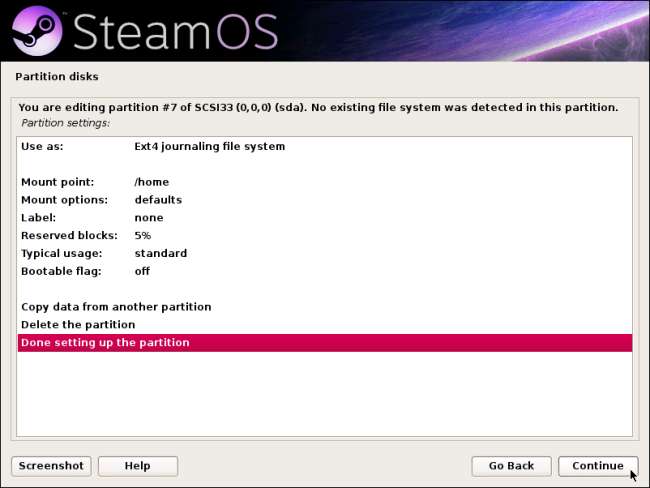
מחיצות SteamOS שלך אמורות להיות דומות לאלה שבצילום המסך למטה. בחר סיים את המחיצה וכתוב שינויים לדיסק כשתסיים.
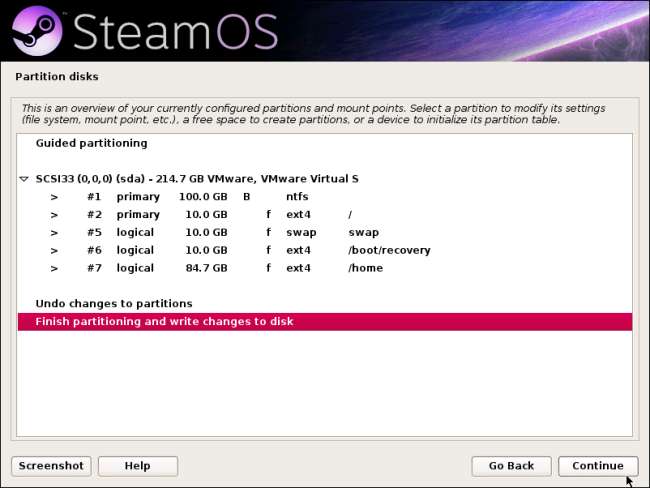
לאחר אישור השינויים, שאר תהליך ההתקנה אמור להתרחש באופן אוטומטי.
המתקין ישאל אותך לגבי הגדרת התקנה של אתחול כפול עם מטעין האתחול GRUB. לחץ על כן ואפשר לו להמשיך.
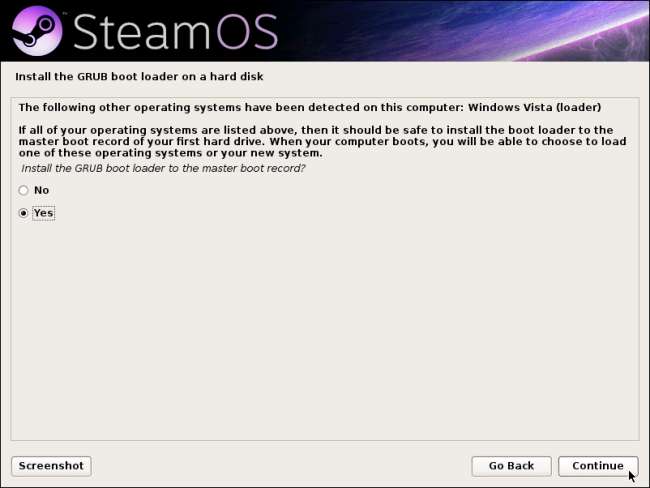
לאחר התקנת SteamOS, תראה תפריט אתחול בכל פעם שתאתחל את המחשב. זה יאפשר לך לבחור אם אתה רוצה לאתחל ל- SteamOS או Windows. השתמש במקשי החצים והקישו Enter כדי לבחור מערכת הפעלה.
תפריט האתחול יעוצב כך שיתאים לשאר SteamOS לאחר שתסיים את שאר התהליך שלהלן.
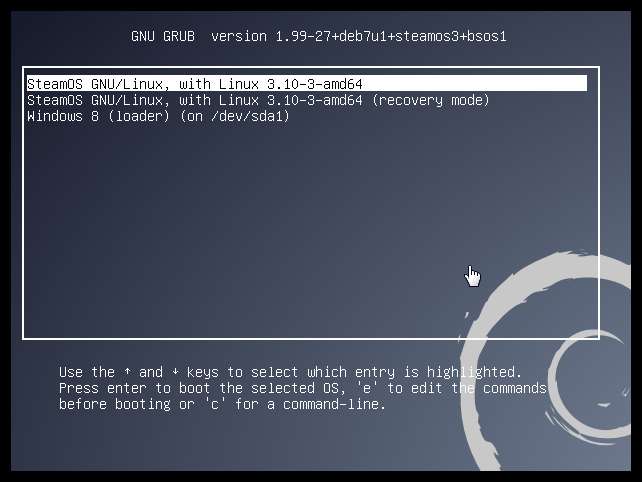
התקנה לאחר ההתקנה
עדיין לא סיימת את תהליך ההתקנה. לאחר האתחול ל- SteamOS בפעם הראשונה, תראה מסך התחברות. היכנס למערכת עם שם החשבון "steamos" והסיסמה "steam". בחר את הפעלת GNOME.
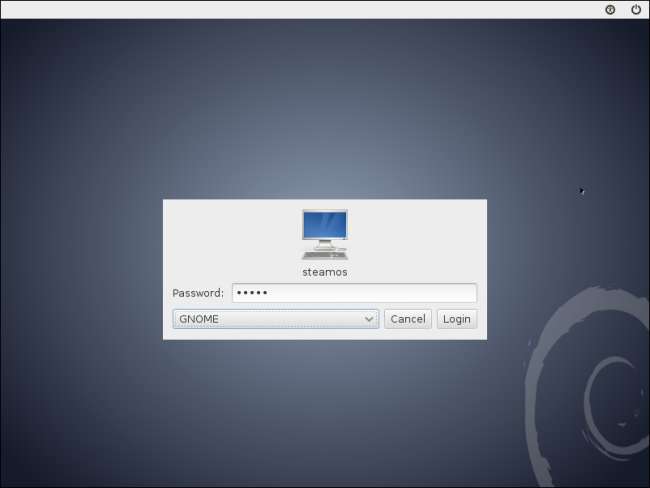
על שולחן העבודה של SteamOS, לחץ על האפשרות פעילויות, בחר יישומים ופתח חלון מסוף.
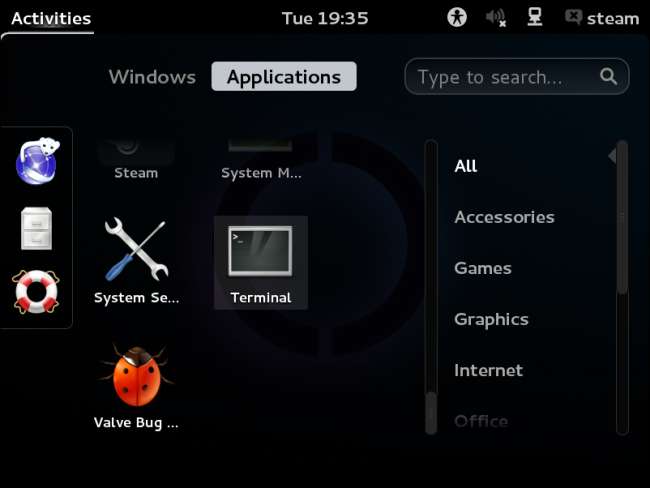
הקלד "קיטור" למסוף ולחץ על Enter להפעלת Steam. קבל את ה- EULA ואפשר ל- Steam להקים את המערכת.
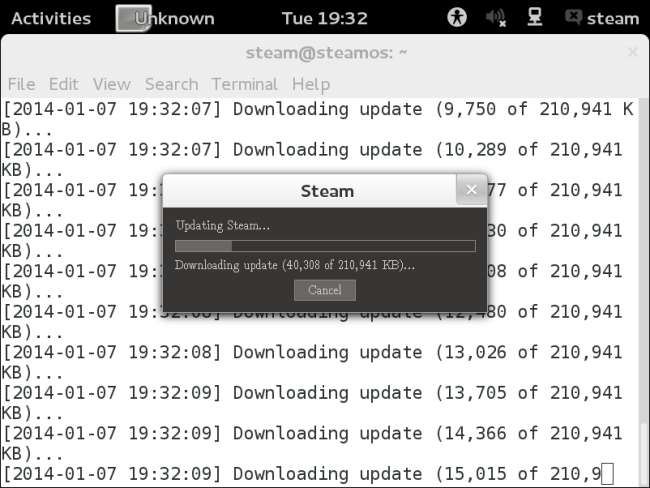
למעשה אתה עדיין לא צריך להיכנס ל- Steam. תוכל לסגור את החלון כשתתבקש להיכנס לחשבון Steam שלך.
לאחר סיום התהליך, צא משולחן העבודה על ידי לחיצה על אפשרות חשבון הקיטור בפינה השמאלית העליונה של המסך ובחירת התנתק.
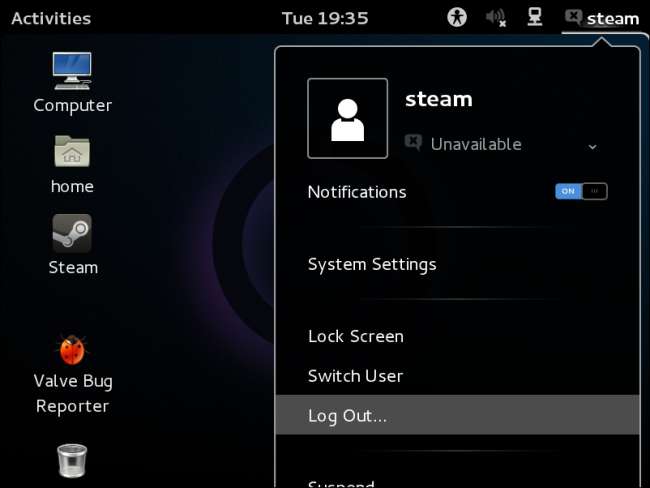
לאחר מכן היכנס עם שם החשבון "שולחן העבודה", הסיסמה "שולחן העבודה" והפעלת GNOME.
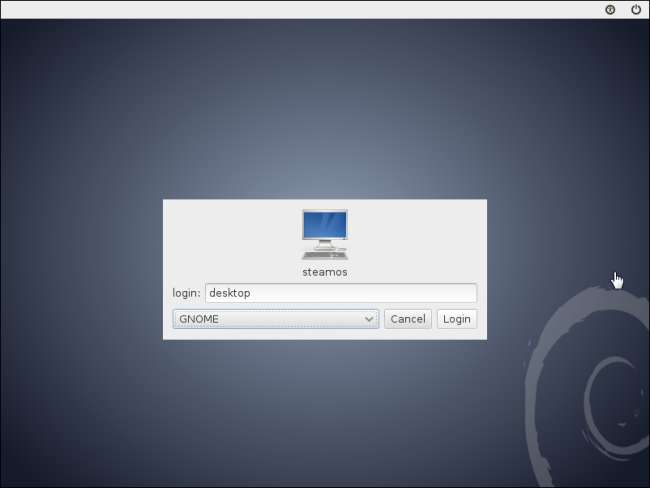
פתח חלון מסוף באותו אופן כמו קודם. הקלד את הפקודה הבאה למסוף ולחץ על Enter:
~ / post_logon.sh
הזן את הסיסמה "שולחן העבודה" כאשר תתבקש. התסריט יגדיר את SteamOS ויאתחל את המחשב באופן אוטומטי לכלי השירות למחיצת השחזור, אז פשוט תן לו לפעול.
(אנחנו לא בטוחים מה קורה עם הגרפיקה כשצילמנו את צילום המסך למטה, אבל נראה שהכל הסתדר. זו פשוט חווית בטא מאוד).
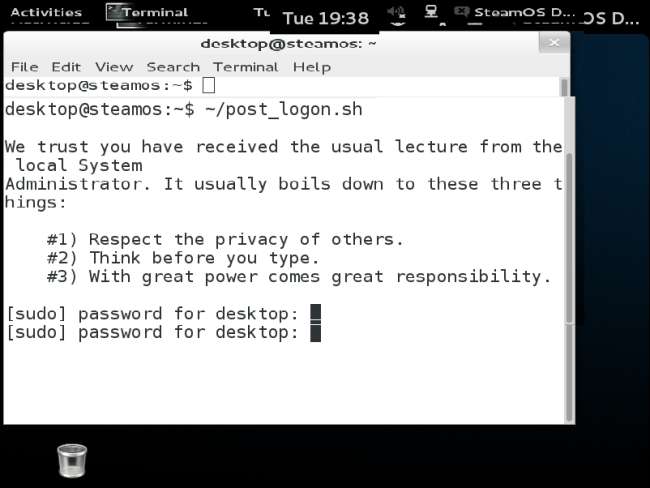
הקלד "y" והמשיך ליצור את מחיצת השחזור.
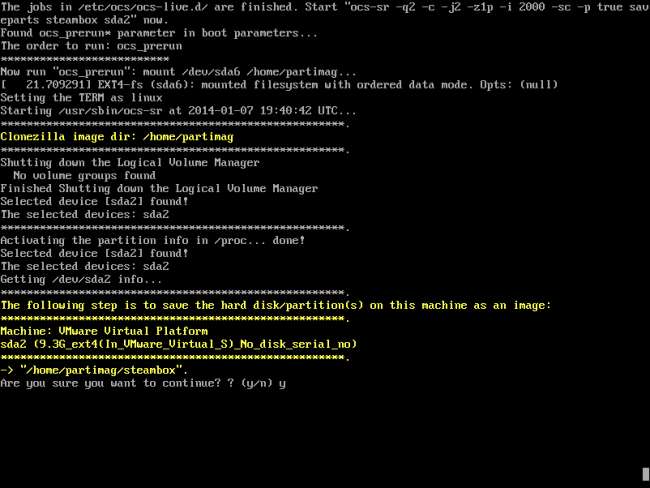
כעת אתה יכול לאתחל מחדש ל- SteamOS.
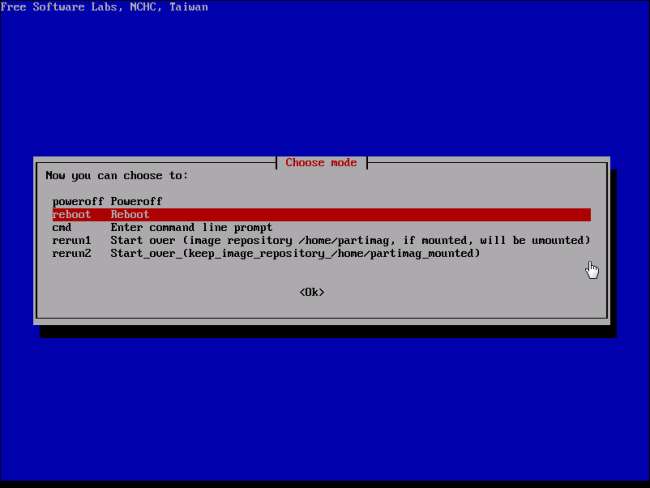
שימוש ב- SteamOS
כעת SteamOS אמורה לעבוד כרגיל. זה יאתחל בצורה מלוטשת יותר עם סרגל התקדמות. כאשר הוא יתחיל, לא תראה שום מסך כניסה לינוקס ישן - תראה את אותה חוויית SteamOS שתקבל ב- SteamBox חדש.
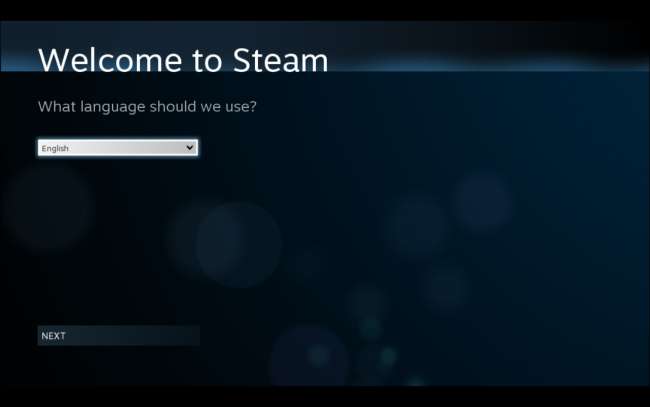
היכנס באמצעות חשבון Steam שלך כדי להשתמש ב- SteamOS. כל המשחקים שלך התומכים בלינוקס יהיו זמינים להורדה ומשחק.
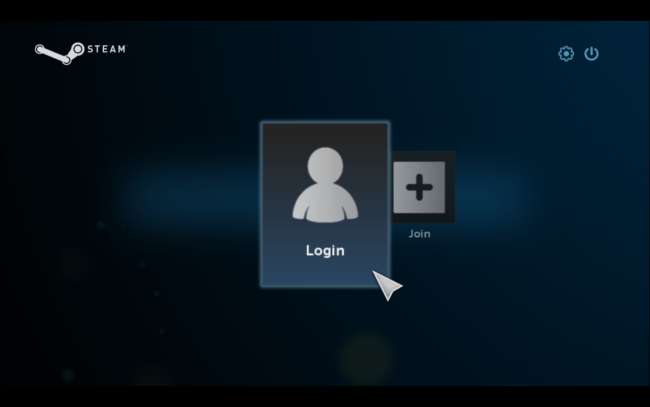
אם ברצונך לגשת שוב לשולחן העבודה, עבור אל הגדרות> מערכת> אפשר גישה לשולחן העבודה של לינוקס. לאחר מכן תוכל לבחור באפשרות יציאה ולבחור בחזרה לשולחן העבודה.

SteamOS עדיין לא מספקת תמיכה רשמית טובה למגוון כרטיסי קול. יהיה עליך להריץ את יישום PulseAudio Volume Control (pavucontrol) מתפריט 'פעילויות' של שולחן העבודה ולהשתמש בו לבחירת עוצמת הקול ורמת עוצמת הקול של המערכת. בקרת עוצמת הקול המשולבת בשולחן העבודה של GNOME לא תפעל עם Ye Olde SteamOSe בשלב זה.
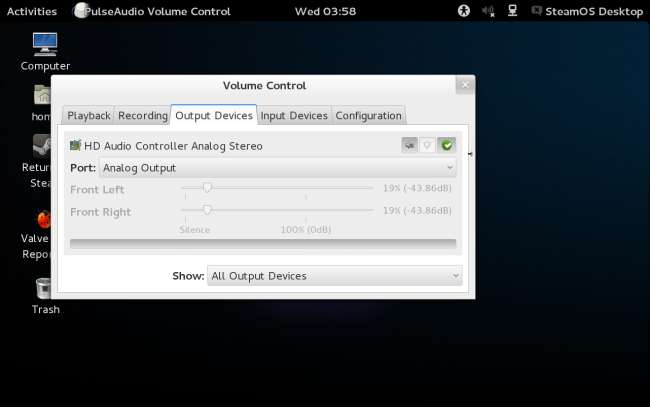
Ye Olde SteamOS מתפקדת בעיקר כשינוי להתקין SteamOS, ומוסיפה פונקציונליות התקנה נוספת וחבילות שאינן קיימות בהפצה הרשמית של SteamOS. כעת על מערכת SteamOS שלך להתעדכן אוטומטית ממאגרי SteamOS הרשמיים, ממש כמו Steambox רשמי. היא עושה זאת ברקע באמצעות כלים סטנדרטיים לניהול חבילות לינוקס - SteamOS דומה מאוד למערכות לינוקס שולחניות רגילות .
עם הזמן תהליך זה יהפוך להרבה יותר פשוט. יום אחד, Valve תספק מתקין קל משלה שיתמוך במגוון רחב יותר של חומרה והתקנה קלה של אתחול כפול. לעת עתה, עלינו לקפוץ דרך החישוקים הללו - אך עדיף על כך שלא נוכל להפעיל את SteamOS בכלל.
תודה ל- directhex שיצרת את Respin Ye Olde SteamOSe ועשית את כל העבודה הזו!